Cum se listează toate e-mailurile cu atașamente în Outlook?
În Outlook, este posibil să avem mai multe conturi cu sute de e-mailuri, unele conțin atașamente, iar altele nu. Există vreo modalitate de a lista toate e-mailurile cu atașamente în Outlook?
Enumerați toate e-mailurile cu atașamente după căutare
Enumerați toate e-mailurile cu atașamente de către Attachment Manager![]()
Enumerați toate e-mailurile cu atașamente după căutare
În Outlook, utilitarul Căutare poate lista toate e-mailurile cu atașamente pentru dvs.
1. Faceți clic pe un dosar în care doriți să afișați e-mailurile care includ atașamente și faceți clic pe Căutare instantanee cutie. Vedeți captura de ecran: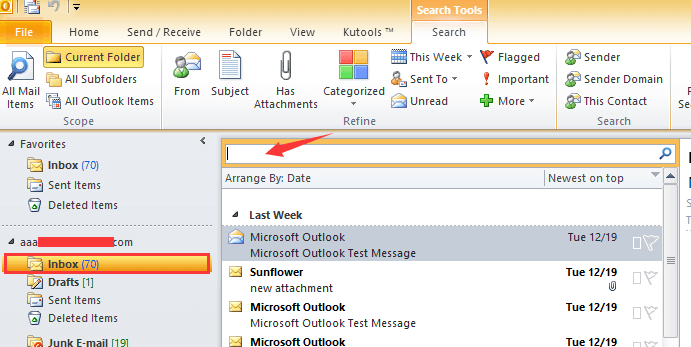
2. Apoi sub Caută fila, faceți clic pe Are atașamente, apoi toate e-mailurile cu atașamente în dosar au fost listate.
notițe: Dacă doriți să listați toate e-mailurile cu un atașament din diferite dosare, faceți clic pentru a selecta domeniul de căutare în domeniu grup pe Caută filă. Vedeți captura de ecran:
Enumerați toate e-mailurile cu atașamente de către Attachment Manager
Cu Manager de atașament of Kutools pentru Outlook, puteți lista cu ușurință toate e-mailurile cu atașamente în Outlook.
| Kutools pentru Outlook, Include funcții și instrumente puternice pentru Microsoft Outlook 2016, 2013, 2010 și Office 365. |
||
Instalare gratuită Kutools pentru Outlook, apoi faceți pașii de mai jos:
1. clic Kutools > Manager în Atașamente grup. Vedeți captura de ecran:
2. Apoi a Kutools pentru Outlook apare fereastra de dialog pentru selectarea conturilor și folderelor pe care doriți să le afișați atașamentele, apoi faceți clic pe OK pentru a continua.
Acum toate e-mailurile cu atașamente în Outlook au fost listate în Manager de atașament dialog. În domeniul Căutare, puteți filtra atașamentele după criterii. Faceți clic pe săgeată pentru a extinde e-mailul, puteți vedea informațiile despre atașamentele e-mailului selectat.
Demo
Cele mai bune instrumente de productivitate de birou
Kutools pentru Outlook - Peste 100 de funcții puternice pentru a vă supraalimenta Outlook
🤖 AI Mail Assistant: E-mailuri profesionale instantanee cu magie AI--un singur clic pentru răspunsuri geniale, ton perfect, stăpânire în mai multe limbi. Transformați e-mailurile fără efort! ...
📧 Automatizare e-mail: În afara biroului (disponibil pentru POP și IMAP) / Programați trimiterea de e-mailuri / CC/BCC automat după reguli la trimiterea e-mailului / Redirecționare automată (Reguli avansate) / Adăugare automată felicitare / Împărțiți automat e-mailurile cu mai mulți destinatari în mesaje individuale ...
📨 Managementul e-mail: Amintește-ți cu ușurință e-mailurile / Blocați e-mailurile înșelătorii de către subiecți și alții / Ștergeți e-mailurile duplicate / Cautare Avansata / Consolidați foldere ...
📁 Atașamente Pro: Salvați în serie / Detașare lot / Compresă în loturi / Salvare automata / Detașare automată / Comprimare automată ...
🌟 Magia interfeței: 😊Mai multe emoji drăguțe și cool / Îmbunătățiți-vă productivitatea Outlook cu vizualizările cu file / Minimizați Outlook în loc să închideți ...
???? Minuni cu un singur clic: Răspundeți tuturor cu atașamentele primite / E-mailuri anti-phishing / 🕘Afișați fusul orar al expeditorului ...
👩🏼🤝👩🏻 Contacte și calendar: Adăugați în lot contacte din e-mailurile selectate / Împărțiți un grup de contact în grupuri individuale / Eliminați mementouri de ziua de naștere ...
Peste 100 Caracteristici Așteaptă explorarea ta! Click aici pentru a descoperi mai multe.

